Como ajustar o Windows 10 para jogos
Algoritmo deNagle O algoritmo de Nagle combina vários pacotes pequenos em um único pacote maior para transmissões mais eficientes. Isso foi projetado para melhorar a eficiência do rendimento da transmissão de dados. Desativar “nagling” pode ajudar a reduzir a latência / ping em alguns jogos. O algoritmo de Nagle é habilitado no Windows por padrão.
Para implementar esse ajuste, modifique as seguintes chaves de registro.
HKEY_LOCAL_MACHINE \ SYSTEM \ CurrentControlSet \ Services \ Tcpip \ Parameters \ Interfaces \ {NIC-id}
Para o {NIC-id}, procure aquele com seu endereço IP listado. Sob esta chave {NIC-id}, crie o seguinte valor DWORD:
Nota: Alguns relatórios dizem que os ajustes reduziram a latência ao jogar Dota 2 e League of Legends, mas não funciona para alguns. Eu tentei e minha latência melhorou de 110 para 90ms (SEA Server) ao jogar Dota 2.
Network Throttling Index O
Windows implementa um mecanismo de limitação de rede, a ideia por trás dessa limitação é que o processamento de pacotes de rede pode ser uma tarefa que consome muitos recursos. É benéfico desativar esse controle de fluxo para obter o rendimento máximo.
Para implementar esse ajuste, execute regedit e modifique o registro HKEY_LOCAL_MACHINE \ SOFTWARE \ Microsoft \ Windows NT \ CurrentVersion \ Multimedia \ SystemProfile. Em SystemProfile, crie um valor DWORD e nomeie-o como “NetworkThrottlingIndex”, em seguida, defina seu valor hexadecimal como ffffffff para jogos e rendimento máximo: ffffffff desabilita completamente a limitação.
Capacidade de resposta do sistema para jogos O
streaming de multimídia e alguns jogos que usam o serviço “Multimedia Class Scheduler” (MMCSS) podem utilizar apenas até 80% da CPU. O serviço “Multimedia Class Scheduler” (MMCSS) garante o acesso priorizado aos recursos da CPU, sem negar os recursos da CPU a aplicativos em segundo plano de baixa prioridade.
Para implementar esse ajuste, execute regedit e modifique a chave de registro HKEY_LOCAL_MACHINE \ SOFTWARE \ Microsoft \ Windows NT \ CurrentVersion \ Multimedia \ SystemProfile. A partir daí, crie um novo DWORD e nomeie-o como “SystemResponsiveness”, defina seu valor hexadecimal para 00000000 para jogos / streaming puros.
Na mesma seção do Registro do ajuste acima, você também pode alterar a prioridade dos Jogos. Para implementar esse ajuste, vá para HKEY_LOCAL_MACHINE \ SOFTWARE \ Microsoft \ Windows NT \ CurrentVersion \ Multimedia \ SystemProfile \ Tasks \ Games e altere os seguintes valores de registro:
Remova os aplicativos pré-instalados O
Windows 10, como o Windows 8 e 8.1, também vem com aplicativos pré-instalados ou alguns chamam de bloatware. Esses aplicativos são bons se você os achar úteis e são ótimos para plataformas de tablet, mas não acho que valham a pena tê-los para um PC desktop.
Além disso, para economizar espaço de armazenamento, recomendamos remover os aplicativos pré-instalados que vieram com o Windows 10 se você não for usar esses aplicativos.
Para fazer isso, execute um power shell elevado e digite os seguintes comandos para remover um ou mais aplicativos de sua escolha:
Além disso, o OneNote tende a consumir sua largura de banda, pois carrega seus arquivos recém-criados ou as atualizações mais recentes do sistema com frequência. Esse é um recurso ruim para alguns que assinam um provedor de serviços de Internet coxo.
Modo Deus
Um dos recursos favoritos que amamos no Windows 10 é o Modo Deus. God Mode é uma pasta dedicada que permite que você veja todos os painéis de controle em um só lugar. Para desbloquear este recurso, tudo o que você precisa fazer é clicar com o botão direito do mouse em sua área de trabalho e criar uma nova pasta. Renomeie essa pasta para GodMode. {ED7BA470-8E54-465E-825C-99712043E01C} .
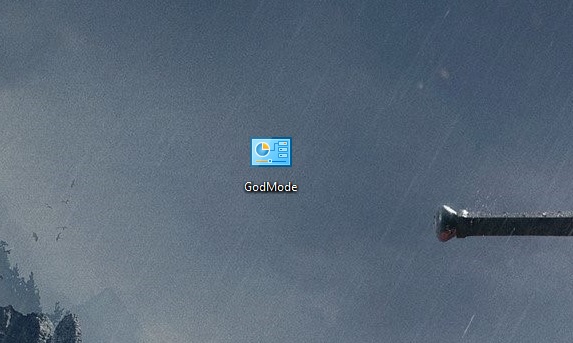
Se você não quer arriscar com este tipo de guia e deseja apenas coisas mais simples, coloque partes mais rápidas em seu sistema. Essa é a melhor maneira de ajustar seu Windows 10 para jogos. Mas as peças de reposição não são gratuitas, e os entusiastas do computador sabem que o segredo é colocar seu dinheiro onde ele é mais importante.
espero que este guia seja útil para todos,
obrigado
Spy
Algumas notas
NÃO SE ESQUEÇA DE FAZER UM BACKUP ANTES DE COMEÇAR !!!!!!!!!!!!!!!!!!
Tags:
Dicas
